Word, Excel 및 PowerPoint에서 오프라인 비디오를 삽입하는 방법
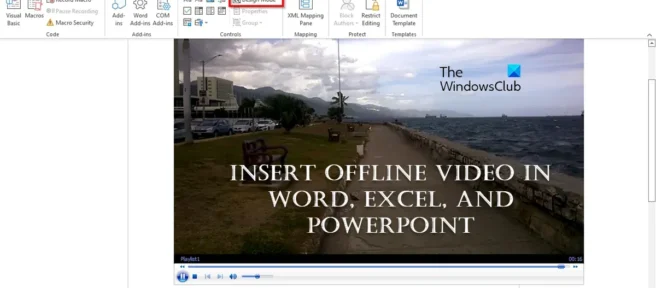
Office 시트, 문서 또는 슬라이드에 오프라인 비디오 콘텐츠를 추가하고 싶으십니까 ? Microsoft Office는 Word , PowerPoint 및 Excel 의 Active X 컨트롤 기능을 사용하여 문서에 오프라인 비디오를 추가할 수 있습니다 . 이러한 Office 프로그램에는 Windows Media Player라는 Active X 컨트롤이 있습니다. 이 컨트롤을 사용하면 사용자가 오프라인 비디오를 재생할 수 있는 Windows Media Mini Player 인터페이스에 들어갈 수 있습니다. 이 가이드에서는 Microsoft Office, Word, Excel 및 PowerPoint 프로그램에 오프라인 비디오를 포함하는 방법을 설명합니다.
Word, Excel 및 PowerPoint에 오프라인 비디오를 삽입하려면 다음 단계를 따르세요.
Word에서 오프라인 비디오를 삽입하는 방법
- 마이크로소프트 워드 를 실행 하십시오 .
- 개발 도구 탭을 클릭 하고 컨트롤 그룹에서 레거시 도구 버튼을 클릭합니다.
- 드롭다운 메뉴에서 Active X 컨트롤 아래의 추가 도구를 클릭합니다 .
- 추가 제어 대화 상자가 열립니다 .
- Windows Movie Player까지 아래로 스크롤하고 확인을 클릭합니다.
Mini Windows Movie Player 인터페이스 가 Word 문서에 나타납니다.
Mini Windows Movie Player 를 마우스 오른쪽 버튼으로 클릭 하고 상황에 맞는 메뉴에서 속성을 선택합니다.
속성 패널이 왼쪽에 나타납니다 .
인접 사용자 지정 클릭.
Windows Media Player 속성 창이 열립니다 .
일반 탭 의 소스 섹션에서 비디오 URL을 입력하거나 찾아보기를 클릭하여 파일의 비디오를 입력할 수 있습니다.
이 자습서에서는 찾아보기를 클릭합니다. 이제 파일에서 비디오를 찾아 “열기”를 클릭하십시오.
Windows Media Player 속성 창 에서 고급 탭을 클릭합니다 .
창 제어 옵션 섹션 에서 창 없는 비디오 옆의 확인란을 선택합니다.
그런 다음 확인을 클릭합니다.
속성 패널을 닫습니다 .
디자인 모드 버튼을 끕니다. 디자인 모드 버튼이 활성화되면 강조 표시됩니다. 개발 모드를 선택하지 않으면 비활성화됩니다.
이제 비디오를 재생합니다.
Excel에 오프라인 비디오를 삽입하는 방법
- 엑셀 을 실행 합니다.
- 개발자 탭을 클릭합니다 .
- 삽입 버튼을 클릭하고 Active X 컨트롤 에서 추가 컨트롤을 선택 합니다.
- 추가 제어 대화 상자가 열립니다 .
- 아래로 스크롤하여 Windows Media Player를 선택한 다음 확인을 클릭합니다.
- 이제 스프레드시트에 Windows Media Player 인터페이스를 그립니다.
그런 다음 Word에 대해 위에서 설명한 것과 동일한 절차를 따릅니다.
PowerPoint에서 오프라인 비디오를 삽입하는 방법
- 파워포인트 를 실행 합니다.
- 개발 도구 탭 의 컨트롤 그룹에서 추가 컨트롤 버튼을 클릭합니다.
- 아래로 스크롤하여 Windows Media Player를 선택한 다음 확인을 클릭합니다.
- 메시지 상자가 나타납니다. Active X 활성화를 클릭합니다.
- 슬라이드에 Windows Media Player 인터페이스를 그립니다.
- 개발 도구 탭 에서 컨트롤 그룹의 속성 버튼을 클릭하여 속성 패널을 엽니다.
그런 다음 Word에 대해 위에서 설명한 것과 동일한 절차를 따릅니다.
Word, Excel 및 PowerPoint에 오프라인 비디오를 포함하는 방법을 이해하시기 바랍니다.
Word 2007에서 비디오를 삽입하는 방법은 무엇입니까?
Microsoft Word 2007에는 문서에 비디오를 삽입하는 데 사용할 수 있는 두 가지 방법이 있습니다.
- 방법 1: 파일 탐색기를 열고 비디오를 찾아 Word 문서로 끕니다.
- 방법 2: 삽입 탭을 클릭하고 텍스트 그룹에서 개체 버튼을 클릭합니다.
- 개체 대화 상자가 나타납니다.
- 파일에서 만들기 탭을 클릭한 다음 찾아보기 버튼을 클릭합니다.
- 비디오 파일을 찾아 삽입을 클릭합니다.
- 이제 아이콘으로 표시 상자를 선택하십시오.
- 그런 다음 “아이콘 변경” 버튼을 클릭하고 아이콘을 선택할 수 있습니다.
- 두 대화 상자에서 확인을 클릭합니다.
- 이제 비디오 아이콘을 클릭하여 비디오를 재생하십시오.
PowerPoint 2010에서 비디오를 삽입하는 방법은 무엇입니까?
PowerPoint 2010에서 비디오를 삽입하려면 아래 단계를 따르십시오.
- 삽입 탭을 클릭한 다음 미디어 그룹에서 비디오 버튼을 클릭합니다.
- 비디오를 포함할 수 있는 소스 중에서 선택할 수 있습니다(파일의 비디오, 웹 사이트의 비디오 또는 클립 아트).
- “파일의 비디오” 옵션을 선택합시다.
- 파일에서 비디오를 찾아 삽입을 클릭합니다.
- 비디오가 슬라이드에 삽입됩니다.
PowerPoint는 어떤 유형의 비디오를 지원합니까?
- Windows 비디오(.asf)
- Windows 비디오(.avi)
- 비디오 MP4(.mp4, .m4v, .mov)
- 영화(.mpg 또는 mpeg)
- 어도비 플래시(.swf)
- Windows Media 비디오(.wmv)
출처: Windows 클럽


답글 남기기